Google Assistant s'est avéré être le assistant virtuel d'intelligence artificielle plus efficace et parfait pour toutes les occasions. A tel point qu'aujourd'hui c'est possible synchronisez-le avec n'importe quel ordinateur, appareil mobile et domestique compatible, parmi lesquels nous soulignons : Chromecast, Android TV, Android Auto et plus encore.
È compatible avec diverses plateformes et avec une seule commande vocale, vous pouvez allumer la télévision, configurer votre voiture, envoyer du contenu d'un endroit à un autre ou même positionner votre musique préférée, remplaçant radicalement l'utilisation de la télécommande.

Comment connecter Google Assistant à Disney+ et à quoi ça sert
Mais ce n'est pas tout, puisque le Assistant Google il se connecte également aux plateformes de services de streaming, les plus populaires sont : Netflix, Hulu, Sling TV et maintenant Disney Plus. Par conséquent, dans cet article, vous apprendrez comment connecter Google Assistant à Disney + et à quoi ça sert.
Étapes pour connecter Disney + avec l'assistant Google
Si ce que tu veux c'est associez votre compte Disney Plus à l'assistant Google, voici les étapes que vous devez suivre :
Observation: n'oubliez pas qu'il existe plusieurs façons d'accéder à l'assistant Google, cela peut être via l'application Accueil Google ou depuis votre compte Assistant Google.
- Accédez à l'application mobile Google Home, depuis Android, iPhone et iPad.
- Cliquez sur l'icône "+" situé dans le coin supérieur gauche.
- Recherchez la vidéo de l'option "Gestionnaire de services".
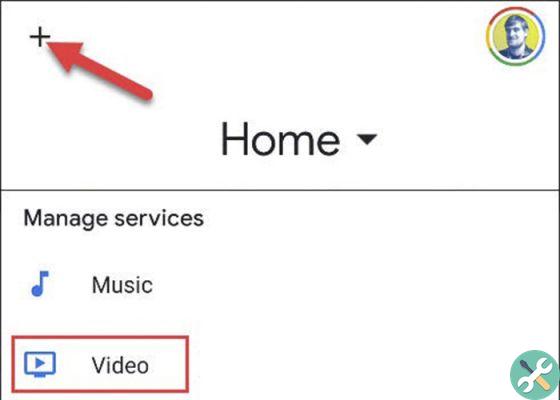
Connectez-vous à l'application Google Home
- Vous verrez plusieurs options, localisez celle qui est indiquée "Disney +" et toucher "Lien".
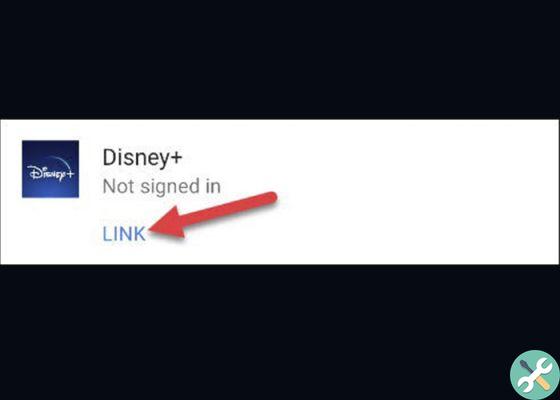
Cliquez sur le mot "Lien" pour démarrer la synchronisation entre Google Assistant et Disney Plus
- Un message apparaîtra automatiquement indiquant ce qui suit : "Connectez votre compte Google à Disney+ pour activer la lecture sur les appareils compatibles. Lorsque vous interagissez avec le Service Disney+ via l'Assistant Google, vos demandes peuvent être transmises à Disney+ pour être utilisées conformément à leur politique de confidentialité. Disney + peut vous fournir des résultats personnalisés et des recommandations personnalisées. Vous pouvez supprimer votre compte à tout moment dans les paramètres de l'assistant."
- Si vous êtes d'accord, cliquez sur "Compte collègue".

Connectez votre compte Google à Disney + pour activer la lecture sur les appareils compatibles
- Une nouvelle fenêtre s'ouvrira dans laquelle vous devrez entrer le données de départ pour entrer dans Disney +. Après avoir entré les données, cliquez sur "Démarrer la session et se connecter".
- Sélectionner un profil associé au compte Disney+ et appuyez sur le bouton "Confirmation".
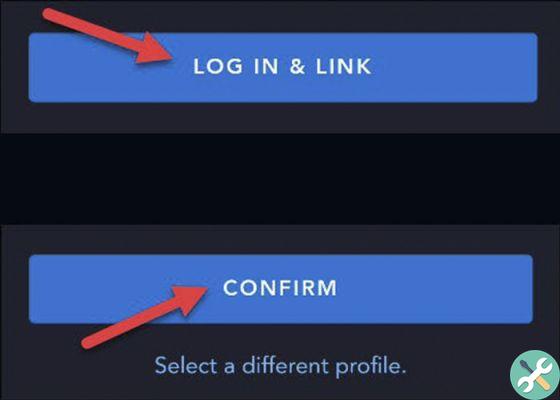
Entrez vos informations de connexion pour rejoindre Disney +
Intelligente! De cette façon et en suivant chacune des étapes indiquées, vous pouvez connecter Google Assistant à Disney Plus. Maintenant, vous pouvez activer/jouer un film ou une série avec une commande vocale.
Que peut-on faire avec cette connexion ?
Une fois atteint le lien entre Google Assistant et Disney Plus, vous aurez l'intégralité du catalogue de films et de séries disponible sur la plateforme afin que vous puissiez le regarder de n'importe où.
À tel point que, malgré la présence de plusieurs téléviseurs dans la même pièce, la synchronisation est possible commande à l'assistant de entrer un programme sur un ordinateur spécifique.
Et comme si cela ne suffisait pas, vous pouvez ajuster certaines options tels que : rembobiner, avancer ou arrêter la lecture, insérer des sous-titres et plus encore. Certaines des commandes sont :
- "Ok Google, regarde [série/film/documentaire] sur [Chromecast]."
- "Ok Google, regarde Netflix [série/film/documentaire] sur [Chromecast]."
- "Ok Google, pause."
- "Ok Google, continue."
- "Ok Google, arrête."
- "Ok Google, prochain chapitre."
- "Ok Google, regarde le premier chapitre de [series]."
- "Ok Google, vas-y [time] secondes/minutes."
- "Ok Google, remonte [temps] secondes/minutes."
- "Ok Google, insère les sous-titres en [langue]."
- "Ok Google, désactive les sous-titres."
- "Ok Google, mets la langue en [langue]".
- "Ok Google, regarde en [langue]."
Image | howtogeek I, howtogeek II, howtogeek III, howtogeek IV


























